Hogyan kell telepíteni joomla - joomla sablonok 3

Ezek az utasítások azoknak, akik szeretnék megtanulni, hogyan kell telepíteni joomla site saját tárhely a saját domain nevet. Sokan inkább telepíteni Joomla saját számítógépén a fejlesztési folyamatban, majd töltse fel a webhely, hogy egy hosting cég.
Ha úgy dönt, hogy ezt, vagy úgy, sok a lépések ugyanazok, de szükség van egy helyi programban denwer, XAMPP, WAMP szerver telepíthető, és elvégzi a szükséges munkát a PHP, a MySQL és az Apache követelményeknek.
Ha már van egy meglévő Joomla webhely a régi verziót, meg kell adni a megfelelő intézkedéseket korszerűsítéséhez oldalon. Ez úgy történik, a folyamat frissítése a szerver része a már meglévő Joomla telepítés.
Mielőtt a Joomla oldalra, akkor a következő:
Hogyan telepítsük Joomla tárhely
Sok hosting cég olyan módon, hogy a telepítést CMS platform a honlapon, mint a WordPress, Drupal és a Joomla. Ezzel a módszerrel létrehozni egy oldalt Joomla, az adatbázis automatikusan települ.
Hogyan kell telepíteni joomla a Denver (Local Computer)
Következő nézzük, hogyan kell telepíteni Joomla Denver. Az utolsó óra, megtanultuk, hogyan lehet a telepítés Denver, és most itt az ideje, hogy telepítse joomla a helyi kiszolgálón Denver. A telepítés után a Denver a mi számítógép (C meghajtó) megjelent a Web szerverekhez mappában van egy home mappa lesz a honlapunkon joomla.
1) A legújabb verzió a joomla. Nyissa meg a mappát a számítógépen WebServer> home> hozzon létre egy mappát ott joomla> és ez létrehoz egy mappát www. Töltse le a legújabb verzióját Joomla (Joomla_3.4.3-Stable-Full_Package), és vonjuk azt a joomla. Reboot Denver.
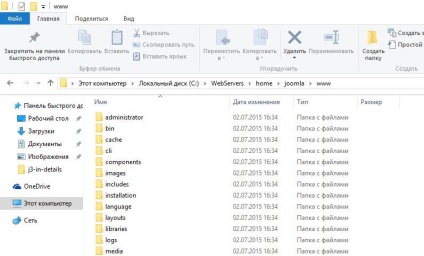
Egy adatbázis létrehozása a Denver
4) Nevezze meg az adatbázisban. Itt írunk az adatbázis nevét és kattintson a „Hozzon létre egy adatbázist és a felhasználói”. A többi mező üresen maradt.
- MySQL Rendszergazdai jelszó;
- Az adatbázis neve: joomla (vagy jelszavát)
- Felhasználói azonosító: automatikusan jön létre
- Jelszó: ne írj
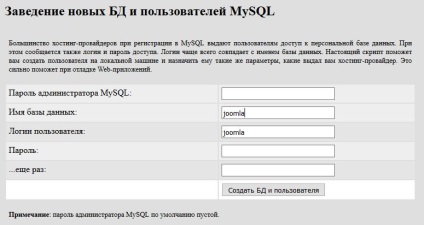
konfigurációs adatbázis
5) A konfigurációs adatbázis. Itt azt írja mezőket az alábbiakban meghatározott. tábla előtag akkor van egy másik, nem kell megváltoztatni. Kattintson a „Tovább” gombra.
- Az adatbázis típusát; MySQL
- Neve az adatbázis szerver; lockalhost
- felhasználónév: root
- jelszó; nem vezetnek be, mint a helyi kiszolgálón nincs szükség
- Az adatbázis neve; joomla (vagy bármi létrehozásakor megadott adatbázisban).
- tábla előtag; Hagyja a
6) A telepítés befejeződött. Mi hagyja, ahogy van. Kattintson az „Install”
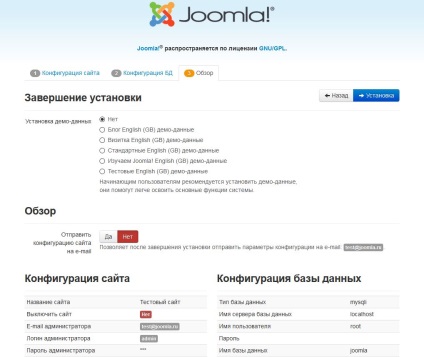
7) Gratulálok, telepítetted Joomla! Ha véglegesen telepíteni joomla, meg kell törölni a mappát „létesítmény”.
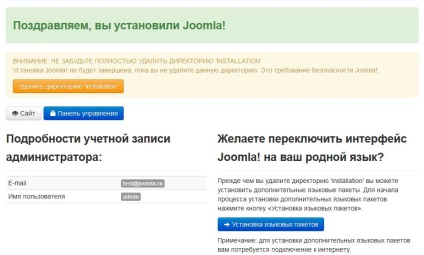
Tehát itt már figyelembe venni:
- Hogyan hozzunk létre egy mappát a helyi szerver
- Adatbázis létrehozása és felhasználói
- Joomla
A következő leckében fogjuk lebonyolítani egy rövid áttekintést a közigazgatási központ, és oroszosítást panel és joomla oldalon.